-
Soluzioni ∨
-
Supporto ∨
-
Risorse ∨
-
Informazioni ∨

Un Cestino svuotato

Desktop eliminato premendo Shift + Canc

Sovrascritto da un file con lo stesso nome

Hard disk, sistema o software danneggiati

Spegnimento improvviso del computer

Attacco di virus o malware o conflitti software

Schermata blu della morte del computer

Partizioni perse o eliminate

Altri scenari di perdita dati…

1. Un computer Windows funzionante (tutte le versioni supportate).
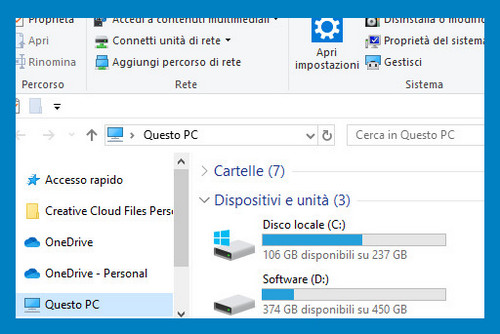
2. Premere Win+X per aprire Gestione disco e assicurarsi che il computer abbia almeno 2 partizioni logiche, come le unità (C:) e (D:).

3. Per un computer con una sola partizione, utilizza una chiavetta USB o un disco rigido esterno per eseguire il software e salvare i file.

4. Per il recupero da un’unità esterna formattata, prepara un adattatore o un cavo compatibile, se necessario.
![]() Importante: Dopo la formattazione, NON creare, spostare o salvare nuovi file sull’unità interessata. La sovrascrittura dei dati potrebbe rendere impossibile il recupero.
Importante: Dopo la formattazione, NON creare, spostare o salvare nuovi file sull’unità interessata. La sovrascrittura dei dati potrebbe rendere impossibile il recupero.
98%
tasso di successo nel recupero. Assicurati che non vengano scritti nuovi dati sul disco di destinazione per i migliori risultati.
3
solo 3 passaggi: Seleziona posizione > Scansiona > Anteprima e Recupera. Facilissimo!
100+
formati universali che la scansione AI può identificare con precisione e ricostruire da frammenti sparsi in file completi.
Tutti
i tipi di file sono recuperabili in modalità Scansione Rapida (se non avviene sovrascrittura dei dati).
100%
sicuro. Recupero non distruttivo dei dati originali e del disco con modalità di sola lettura.
10.000+
file trovati, inclusi immagini, documenti e testi, possono essere ripristinati e salvati in pochi minuti.
Disponibile per:![]() Windows
Windows
Tutte le Soluzioni
Se hai formattato un disco, una chiavetta USB o una scheda SD e hai perso tutti i tuoi dati importanti, non preoccuparti. In questo video, ti guideremo nel recupero rapido dei dati da un’unità esterna formattata su Windows utilizzando RecoveryFox AI.
RecoveryFox AI rende facile il recupero dei file persi da una partizione Windows formattata, scheda SD, disco rigido o chiavetta USB. Segui questi semplici passaggi per imparare come usarlo per recuperare i dati da un'unità esterna formattata.
Passaggio 1. Collega l'unità formattata al PC
Se devi recuperare dati da un HDD, SSD, USB o scheda SD esterna, collegalo prima al computer.

Passaggio 2. Seleziona la posizione dei file
Avvia RecoveryFox AI come amministratore. Nella schermata principale, trova e seleziona l'unità formattata dove erano archiviati i tuoi file. Clicca per procedere.
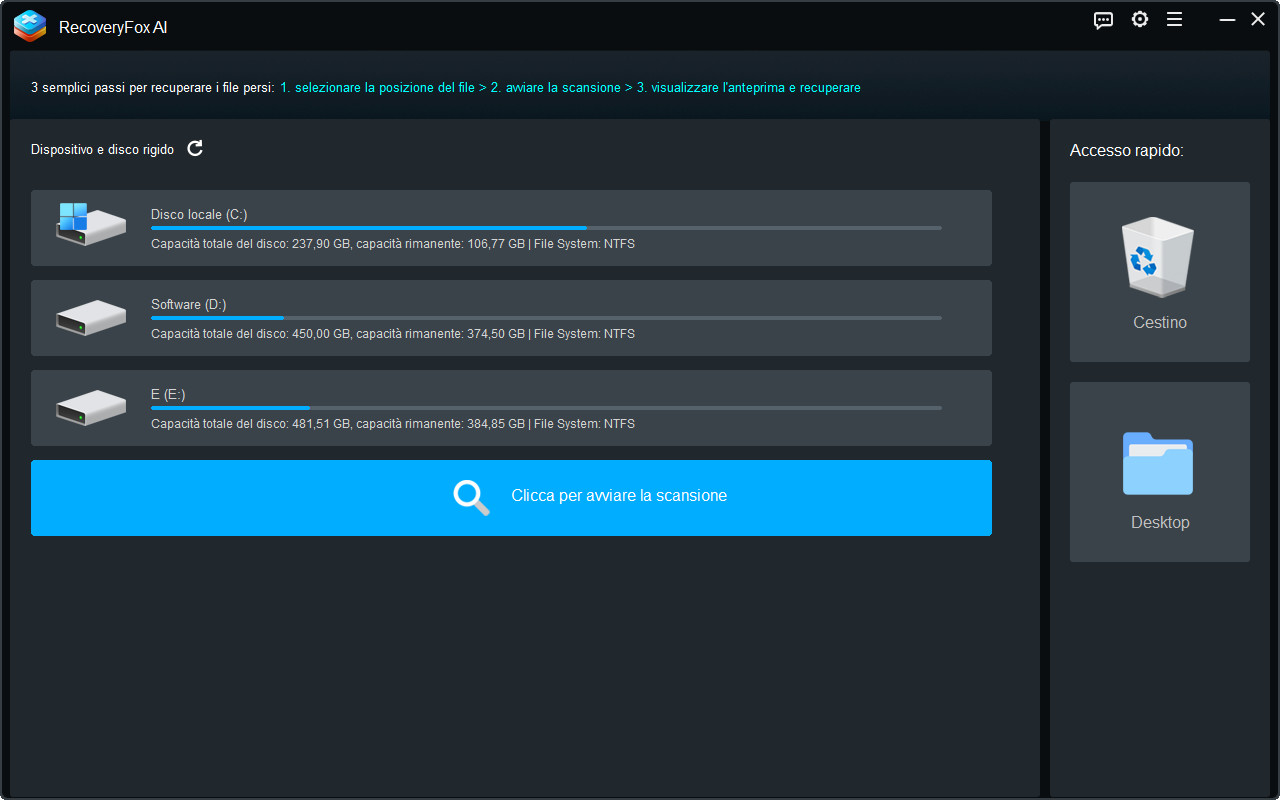
Passaggio 3. Avvia la scansione
RecoveryFox AI inizierà a scansionare l'unità selezionata. Il tempo di scansione può variare da pochi minuti a diverse ore, a seconda principalmente della dimensione dell'unità e del volume dei file.
Puoi mettere in pausa o interrompere la Scansione AI in qualsiasi momento se desideri visualizzare in anteprima i file trovati in anticipo.
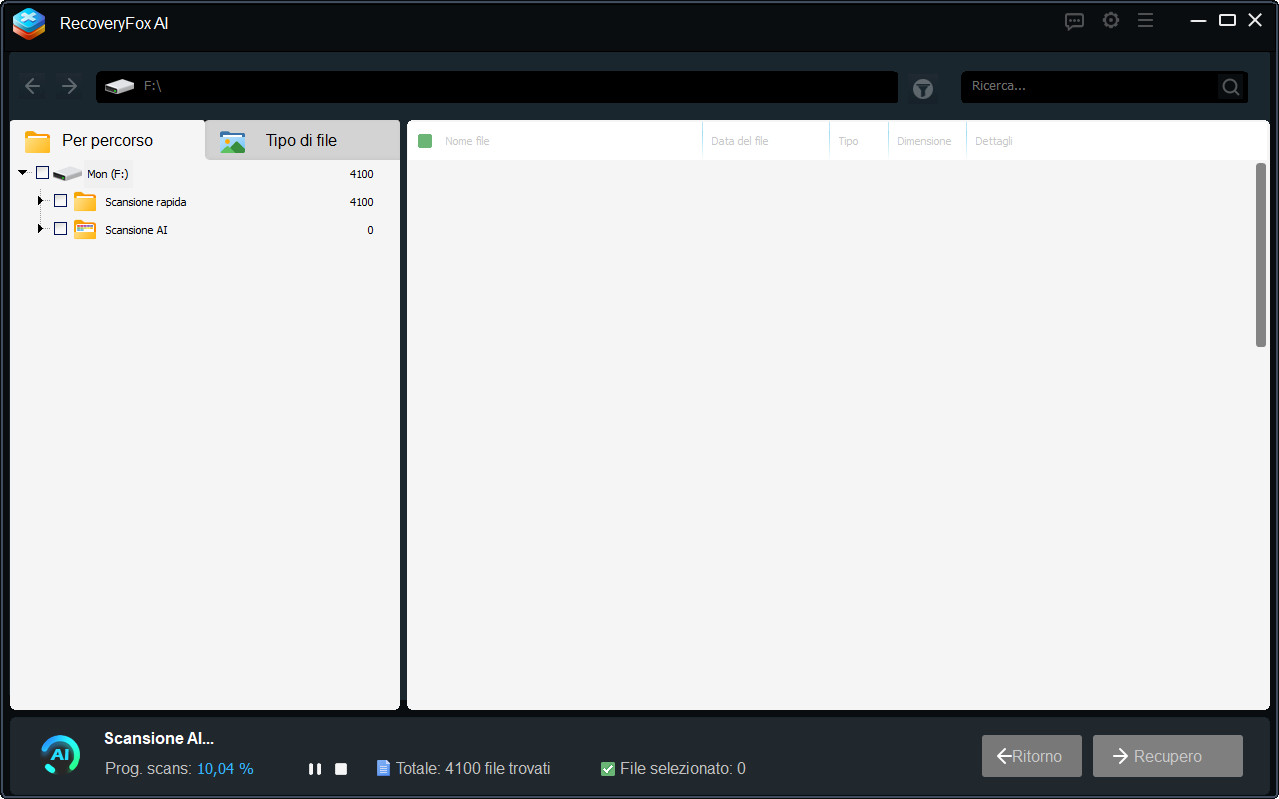
Passaggio 4. Anteprima e Recupero
Per visualizzare l’anteprima di un file, clicca con il tasto destro su di esso e seleziona “Anteprima”.
Poi, seleziona gli elementi che desideri — tutti i file trovati, cartelle di un certo tipo, sottocartelle o singoli file.
Fai clic su “Recupera” e scegli una posizione sicura dove salvare i tuoi file.
Per evitare la sovrascrittura dei dati, è meglio selezionare un’unità diversa o utilizzare una chiavetta USB esterna.
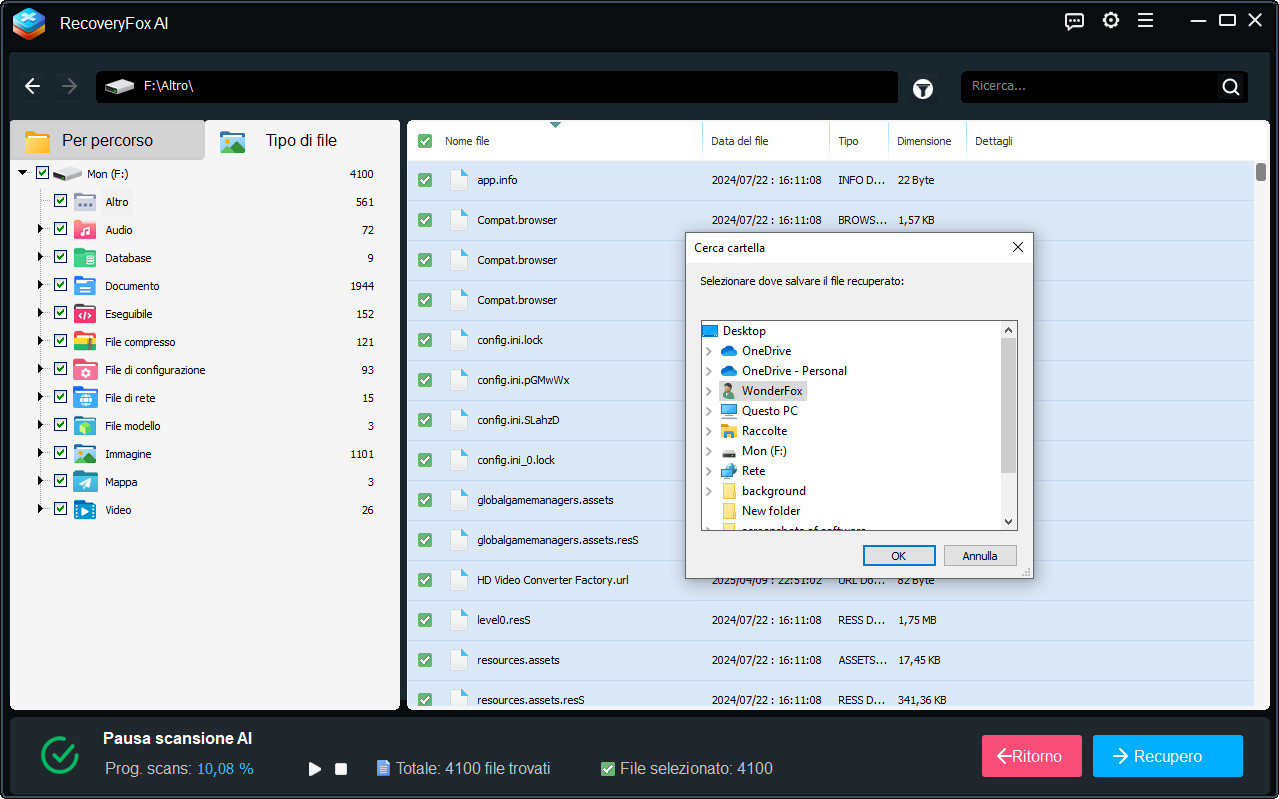
Per il recupero dei file dal Desktop e dal Cestino, il software eseguirà una Scansione Rapida che di solito si completa in pochi minuti o anche meno.
Per le unità formattate, la Scansione AI partirà automaticamente al termine della Scansione Rapida per un'analisi dei dati più approfondita e dettagliata. Grazie a questa capacità potenziata dall'IA, anche i file eliminati da tempo e i frammenti di dati parzialmente sovrascritti possono essere recuperati. Il processo di Scansione AI può richiedere ore o anche giorni, principalmente in base alla dimensione dell’unità, al numero di file e alle specifiche del PC.
Per ottenere una soluzione di recupero più veloce, puoi accedere a ‘Impostazioni’ prima di selezionare la posizione dei file. Qui puoi abilitare l’opzione per saltare lo spazio non allocato sul disco, ignorare i file temporanei, i formati di archivio danneggiati o i file incorporati che non ti servono.
1. È possibile recuperare i file dopo la formattazione?
Sì, è possibile. I dati formattati possono essere ancora recuperati da HDD, SSD, schede SD e chiavette USB.
Per aumentare al massimo le possibilità, agisci rapidamente con un software di recupero dati affidabile come RecoveryFox AI e non salvare nuovi file sull’unità formattata per evitare la sovrascrittura dei dati.
2. Come posso recuperare dati da una partizione formattata in Windows 10?
Assicurati prima di avere un'altra unità (ad esempio D:) o una chiavetta USB esterna dove salvare i file recuperati. Poi, avvia RecoveryFox AI come Amministratore. Seleziona l'unità formattata e inizia la scansione. Visualizza in anteprima i file recuperabili e ripristinali in una posizione sicura.
3. Come recuperare dati da un hard disk esterno formattato?
• Collega il cavo del tuo hard disk formattato al computer.
• Avvia RecoveryFox AI come Amministratore e seleziona l'unità formattata.
• Inizia a scansionare l'unità selezionata per rilevare i dati persi.
• Visualizza in anteprima i file trovati e avvia il recupero dei file formattati.
4. RecoveryFox AI è gratuito?
RecoveryFox AI dispone di una versione non registrata che consente a tutti di scansionare e visualizzare in anteprima i file recuperabili gratuitamente. Tuttavia, per ripristinare i file sarà necessario effettuare l’upgrade alla versione Premium e sbloccare la funzione "Recupera".
Dicci di che tipo di aiuto hai bisogno e ti daremo una mano.

Supporto
Ricevi assistenza rapida per ordini, codici di licenza, registrazioni, rimborsi, problemi software e altro ancora nella Pagina di Supporto.
Contattaci per ulteriore assistenza: support@wonderfoxrecovery.com

Collaborazione
Ti interessa il nostro prodotto? Unisciti al nostro Programma Partner come affiliato o rivenditore per far crescere la tua attività.
Contattaci all'indirizzo: market@wonderfoxrecovery.com
Termini di servizio Informativa sulla privacy Contratto di licenza Informativa sui rimborsi Informativa sui cookie
Copyright © 2025 RecoveryFox. Tutti i diritti riservati.